24.1.9. Analisi raster
24.1.9.1. Statistiche cella
Calcola statistiche per ogni cella basate su layer raster in ingresso e per ogni cella scrive le statistiche risultanti su un raster in uscita. In ogni posizione di cella, il valore in uscita è definito come una funzione di tutti i valori di cella sovrapposti dei raster di input.
Per impostazione predefinita, una cella NoData in QUALSIASI dei layer in ingresso risulterà in una cella NoData nel raster in uscita. Se l’opzione Ignora valori NoData è selezionata, allora i NoData in ingresso saranno ignorati nel calcolo delle statistiche. Questo può risultare in un risultato NoData per località dove tutte le celle sono NoData.
Il parametro :guilabel: Layer di riferimento specifica un layer raster esistente da usare come riferimento quando si crea il raster in uscita. Il raster in uscita avrà la stessa estensione, SR e dimensioni in pixel di questo layer.
Dettagli di calcolo: I layer raster in ingresso che non corrispondono alla dimensione delle celle del layer raster di riferimento saranno ricampionati usando il ricampionamento del vicino più prossimo. Il tipo di dati raster in uscita sarà impostato sul tipo di dati più complesso presente nell’insieme di dati in ingresso, tranne quando si usano le funzioni Media, Deviazione Standard e Varianza (il tipo di dati è sempre Float32 o Float64 a seconda del tipo di numero reale in ingresso) o Conteggio e Varianza (il tipo di dati è sempre Int32).
Conteggio: La statistica di conteggio darà sempre come risultato il numero di celle senza valori NoData nella posizione corrente della cella.Mediana: Se il numero di layer in ingresso è pari, la mediana sarà calcolata come media aritmetica dei due valori centrali delle celle ordinate in ingresso.Minoranza/Maggioranza: Se non è stato possibile trovare una minoranza o una maggioranza univoca, il risultato è NoData, tranne che tutti i valori delle celle in ingresso siano uguali.
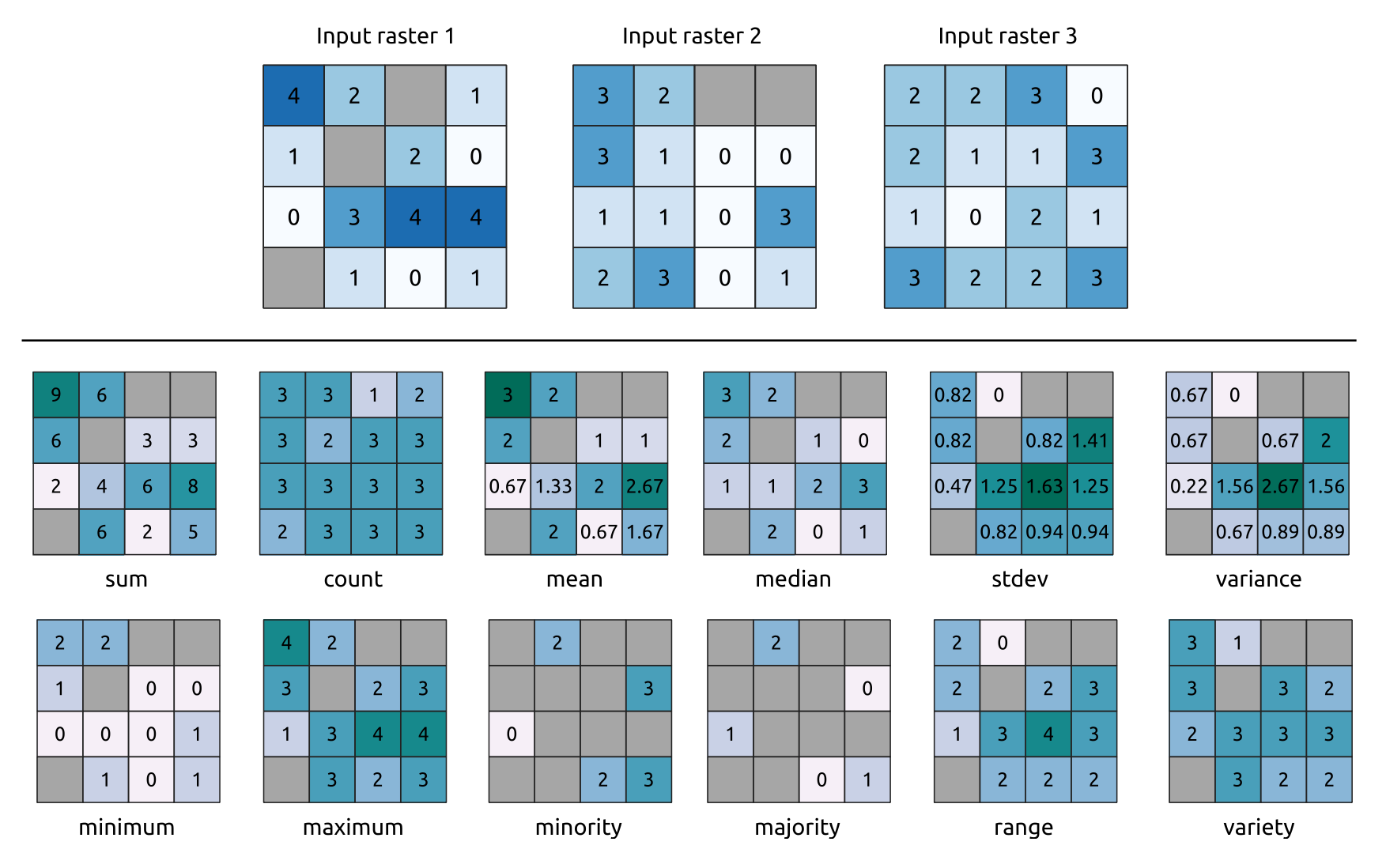
Fig. 24.8 Esempio con tutte le funzioni statistiche. Le celle NoData sono prese in considerazione (in grigio).
Parametri
Etichetta |
Nome |
Tipo |
Descrizione |
|---|---|---|---|
Layer in ingresso |
|
[raster] [list] |
Raster in ingresso |
Statistiche |
|
[enumeration] Predefinito: 0 |
Statistiche disponibili. Opzioni
|
Ignora valori NoData |
|
[booleano] Predefinito: True |
Calcolare le statistiche anche per tutte le celle, ignorando le occorrenze di NoData. |
Layer di riferimento |
|
[raster] |
Il layer di riferimento da cui creare il layer in uscita (estensione, SR, dimensioni dei pixel) |
In uscita nessun valore di dati Opzionale |
|
[number] Predefinito: -9999.0 |
Valore da usare per i nodata nel layer in uscita |
Layer in uscita |
|
[same as input] |
Specificazione del raster in uscita. Uno di:
La codifica del file può anche essere cambiata qui. |
In uscita
Etichetta |
Nome |
Tipo |
Descrizione |
|---|---|---|---|
Identificatore SR authority |
|
[sr] |
Il sistema di riferimento delle coordinate dello layer raster in uscita |
Estensione |
|
[extent] |
L’estensione spaziale del layer raster in uscita |
Altezza in pixels |
|
[integer] |
L’altezza in pixel del layer raster in uscita |
Raster in uscita |
|
[raster] |
Layer raster in uscita contenente il risultato |
Conteggio pixel totali |
|
[integer] |
Il conteggio dei pixel nel layer raster in uscita |
Larghezza in pixel |
|
[integer] |
La larghezza in pixel del layer raster in uscita |
Codice Python
ID Algoritmo: qgis:cellstatistics
import processing
processing.run("algorithm_id", {parameter_dictionary})
L” id algoritmo viene visualizzato quando passi il mouse sopra l’algoritmo nella finestra degli strumenti di elaborazione. Il dizionario dei parametri fornisce i Nomi e i valori dei parametri. Vedi Usare gli algoritmi di Processing dalla console dei comandi per dettagli su come eseguire algoritmi di elaborazione dalla console Python.
24.1.9.2. Equal to frequency
Evaluates on a cell-by-cell basis the frequency (number of times) the values
of an input stack of rasters are equal to the value of a value layer.
The output raster extent and resolution are defined by the input raster layer
and is always of Int32 type.
If multiband rasters are used in the data raster stack, the algorithm will always perform the analysis on the first band of the rasters - use GDAL to use other bands in the analysis. The output NoData value can be set manually.
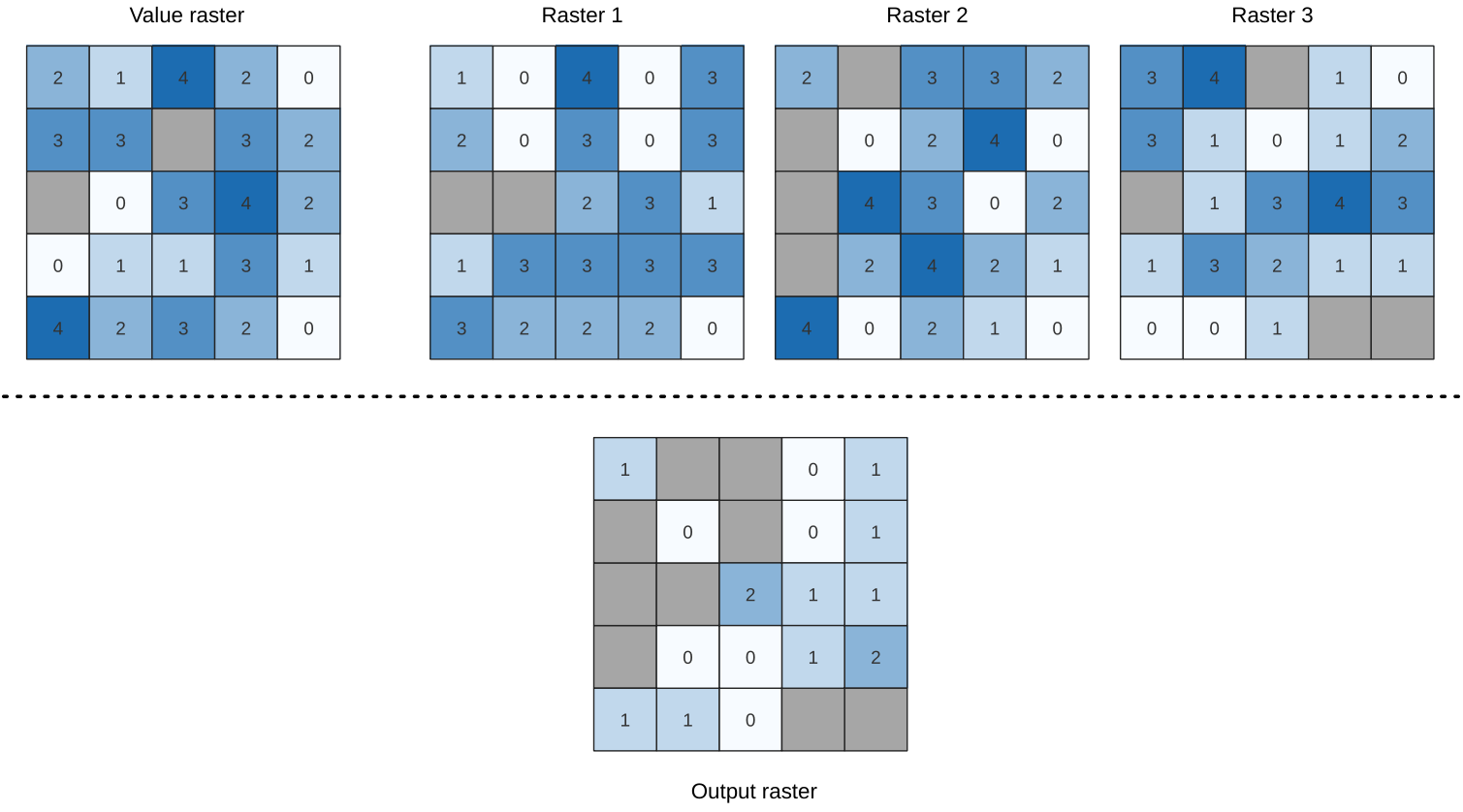
Fig. 24.9 For each cell in the output raster, the value represents the number of times
that the corresponding cells in the list of rasters are the same as the value raster.
NoData cells (grey) are taken into account.
Vedi anche
Parametri
Parametri fondamentali
Etichetta |
Nome |
Tipo |
Descrizione |
|---|---|---|---|
Input value raster |
|
[raster] |
The input value layer serves as reference layer for the sample layers |
Value raster band |
|
[raster band] Predefinito: La prima banda del layer raster |
Select the band you want to use as sample |
Input raster layers |
|
[raster] [list] |
Raster layers to evaluate. If multiband rasters are used in the data raster stack, the algorithm will always perform the analysis on the first band of the rasters |
Ignora valori NoData |
|
[booleano] Predefinito: False |
If unchecked, any NoData cells in the value raster or the data layer stack will result in a NoData cell in the output raster |
Layer in uscita |
|
[same as input] Predefinito: |
Specificazione del raster in uscita. Uno di:
|
Parametri avanzati
Etichetta |
Nome |
Tipo |
Descrizione |
|---|---|---|---|
In uscita nessun valore di dati Opzionale |
|
[number] Predefinito: -9999.0 |
Valore da usare per i nodata nel layer in uscita |
In uscita
Etichetta |
Nome |
Tipo |
Descrizione |
|---|---|---|---|
Layer in uscita |
|
[raster] |
Layer raster in uscita contenente il risultato |
Identificatore SR authority |
|
[string] |
Il sistema di riferimento delle coordinate dello layer raster in uscita |
Estensione |
|
[string] |
L’estensione spaziale del layer raster in uscita |
Count of cells with equal value occurrences |
|
[number] |
|
Altezza in pixels |
|
[number] |
The number of rows in the output raster layer |
Conteggio pixel totali |
|
[integer] |
Il conteggio dei pixel nel layer raster in uscita |
Mean frequency at valid cell locations |
|
[number] |
|
Count of value occurrences |
|
[number] |
|
Larghezza in pixel |
|
[integer] |
The number of columns in the output raster layer |
Codice Python
Algorithm ID: native:equaltofrequency
import processing
processing.run("algorithm_id", {parameter_dictionary})
L” id algoritmo viene visualizzato quando passi il mouse sopra l’algoritmo nella finestra degli strumenti di elaborazione. Il dizionario dei parametri fornisce i Nomi e i valori dei parametri. Vedi Usare gli algoritmi di Processing dalla console dei comandi per dettagli su come eseguire algoritmi di elaborazione dalla console Python.
24.1.9.3. Rendi fuzzy un raster (appartenenza gaussiana)
Trasforma un raster in ingresso in un raster fuzzificato assegnando un valore di appartenenza ad ogni pixel, usando una funzione di appartenenza gaussiana. I valori di appartenenza vanno da 0 a 1. Nel raster fuzzificato, un valore di 0 implica nessuna appartenenza all’insieme fuzzy definito, mentre un valore di 1 significa piena appartenenza. La funzione di appartenenza gaussiana è definita come  , dove f1 è la diffusione e f2 il punto medio.
, dove f1 è la diffusione e f2 il punto medio.
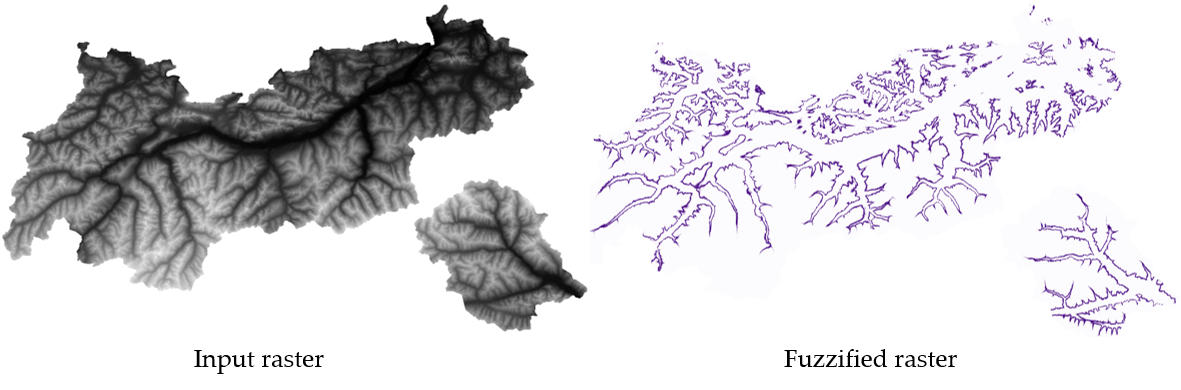
Fig. 24.10 Esempio di Fuzzify raster. Fonte raster in ingresso: Land Tirol - data.tirol.gv.at.
Vedi anche
Rendi fuzzy un raster (ampia appartenenza) Rendi fuzzy un raster (appartenenza lineare), Rendi fuzzy un raster (appartenenza vicina), Rendi fuzzy un raster (appartenenza di potenza), Rendi fuzzy un raster (piccola appartenenza)
Parametri
Etichetta |
Nome |
Tipo |
Descrizione |
|---|---|---|---|
Raster in ingresso |
|
[raster] |
Layer raster in ingresso |
Numero Banda |
|
[raster band] Predefinito: La prima banda del layer raster |
Se il raster è multibanda, scegli la banda che vuoi rendere fuzzy. |
Funzione punto centrale |
|
[number] Predefinito: 10 |
Punto medio della funzione gaussiana |
Funzione di diffusione |
|
[number] Predefinito: 0.01 |
Diffusione della funzione gaussiana |
Raster fuzzificato |
|
[same as input] |
Specificazione del raster in uscita. Uno di:
La codifica del file può anche essere cambiata qui. |
In uscita
Etichetta |
Nome |
Tipo |
Descrizione |
|---|---|---|---|
Raster fuzzificato |
|
[same as input] |
Layer raster in uscita contenente il risultato |
Identificatore SR authority |
|
[sr] |
Il sistema di riferimento delle coordinate dello layer raster in uscita |
Estensione |
|
[extent] |
L’estensione spaziale del layer raster in uscita |
Larghezza in pixel |
|
[integer] |
La larghezza in pixel del layer raster in uscita |
Altezza in pixels |
|
[integer] |
L’altezza in pixel del layer raster in uscita |
Conteggio pixel totali |
|
[integer] |
Il conteggio dei pixel nel layer raster in uscita |
Codice Python
ID Algoritmo: qgis:fuzzifyrastergaussianmembership
import processing
processing.run("algorithm_id", {parameter_dictionary})
L” id algoritmo viene visualizzato quando passi il mouse sopra l’algoritmo nella finestra degli strumenti di elaborazione. Il dizionario dei parametri fornisce i Nomi e i valori dei parametri. Vedi Usare gli algoritmi di Processing dalla console dei comandi per dettagli su come eseguire algoritmi di elaborazione dalla console Python.
24.1.9.4. Rendi fuzzy un raster (ampia appartenenza)
Trasforma un raster in ingresso in un raster fuzzificato assegnando un valore di appartenenza ad ogni pixel, usando una funzione di appartenenza grande. I valori di appartenenza vanno da 0 a 1. Nel raster fuzzificato, un valore di 0 implica nessuna appartenenza all’insieme fuzzy definito, mentre un valore di 1 significa piena appartenenza. La funzione di appartenenza grande è definita come 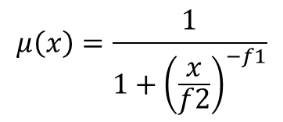 , dove f1 è la diffusione e f2 il punto medio.
, dove f1 è la diffusione e f2 il punto medio.
Vedi anche
Rendi fuzzy un raster (appartenenza gaussiana), Rendi fuzzy un raster (appartenenza lineare), Rendi fuzzy un raster (appartenenza vicina), Rendi fuzzy un raster (appartenenza di potenza), Rendi fuzzy un raster (piccola appartenenza)
Parametri
Etichetta |
Nome |
Tipo |
Descrizione |
|---|---|---|---|
Raster in ingresso |
|
[raster] |
Layer raster in ingresso |
Numero Banda |
|
[raster band] Predefinito: La prima banda del layer raster |
Se il raster è multibanda, scegli la banda che vuoi rendere fuzzy. |
Funzione punto centrale |
|
[number] Predefinito: 50 |
Punto centrale della funzione grande |
Funzione di diffusione |
|
[number] Predefinito: 5 |
Diffusione della grande funzione |
Raster fuzzificato |
|
[same as input] |
Specificazione del raster in uscita. Uno di:
La codifica del file può anche essere cambiata qui. |
In uscita
Etichetta |
Nome |
Tipo |
Descrizione |
|---|---|---|---|
Raster fuzzificato |
|
[same as input] |
Layer raster in uscita contenente il risultato |
Identificatore SR authority |
|
[sr] |
Il sistema di riferimento delle coordinate dello layer raster in uscita |
Estensione |
|
[extent] |
L’estensione spaziale del layer raster in uscita |
Larghezza in pixel |
|
[integer] |
La larghezza in pixel del layer raster in uscita |
Altezza in pixels |
|
[integer] |
L’altezza in pixel del layer raster in uscita |
Conteggio pixel totali |
|
[integer] |
Il conteggio dei pixel nel layer raster in uscita |
Codice Python
ID Algoritmo: qgis:fuzzifyrasterlargemembership
import processing
processing.run("algorithm_id", {parameter_dictionary})
L” id algoritmo viene visualizzato quando passi il mouse sopra l’algoritmo nella finestra degli strumenti di elaborazione. Il dizionario dei parametri fornisce i Nomi e i valori dei parametri. Vedi Usare gli algoritmi di Processing dalla console dei comandi per dettagli su come eseguire algoritmi di elaborazione dalla console Python.
24.1.9.5. Rendi fuzzy un raster (appartenenza lineare)
Trasforma un raster in ingresso in un raster fuzzificato assegnando un valore di appartenenza ad ogni pixel, usando una funzione di appartenenza lineare. I valori di appartenenza vanno da 0 a 1. Nel raster fuzzificato, un valore di 0 implica nessuna appartenenza all’insieme fuzzy definito, mentre un valore di 1 significa piena appartenenza. La funzione lineare è definita come 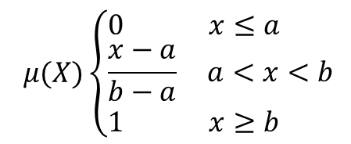 , dove a è il limite basso e b il limite alto. Questa equazione assegna i valori di appartenenza usando una trasformazione lineare per i valori dei pixel tra il limite basso e quello alto. I valori dei pixel più piccoli del limite inferiore sono dati 0, mentre i valori dei pixel più grandi del limite superiore sono dati 1.
, dove a è il limite basso e b il limite alto. Questa equazione assegna i valori di appartenenza usando una trasformazione lineare per i valori dei pixel tra il limite basso e quello alto. I valori dei pixel più piccoli del limite inferiore sono dati 0, mentre i valori dei pixel più grandi del limite superiore sono dati 1.
Vedi anche
Rendi fuzzy un raster (appartenenza gaussiana), Rendi fuzzy un raster (ampia appartenenza), Rendi fuzzy un raster (appartenenza vicina), Rendi fuzzy un raster (appartenenza di potenza), Rendi fuzzy un raster (piccola appartenenza)
Parametri
Etichetta |
Nome |
Tipo |
Descrizione |
|---|---|---|---|
Raster in ingresso |
|
[raster] |
Layer raster in ingresso |
Numero Banda |
|
[raster band] Predefinito: La prima banda del layer raster |
Se il raster è multibanda, scegli la banda che vuoi rendere fuzzy. |
Bassa appartenenza fuzzy |
|
[number] Predefinito: 0 |
Basso limite della funzione lineare |
Alta appartenenza fuzzy |
|
[number] Predefinito: 1 |
Alto limite della funzione lineare |
Raster fuzzificato |
|
[same as input] |
Specificazione del raster in uscita. Uno di:
La codifica del file può anche essere cambiata qui. |
In uscita
Etichetta |
Nome |
Tipo |
Descrizione |
|---|---|---|---|
Raster fuzzificato |
|
[same as input] |
Layer raster in uscita contenente il risultato |
Identificatore SR authority |
|
[sr] |
Il sistema di riferimento delle coordinate dello layer raster in uscita |
Estensione |
|
[extent] |
L’estensione spaziale del layer raster in uscita |
Larghezza in pixel |
|
[integer] |
La larghezza in pixel del layer raster in uscita |
Altezza in pixels |
|
[integer] |
L’altezza in pixel del layer raster in uscita |
Conteggio pixel totali |
|
[integer] |
Il conteggio dei pixel nel layer raster in uscita |
Codice Python
ID Algoritmo: qgisfuzzifyrasterlinearmembership
import processing
processing.run("algorithm_id", {parameter_dictionary})
L” id algoritmo viene visualizzato quando passi il mouse sopra l’algoritmo nella finestra degli strumenti di elaborazione. Il dizionario dei parametri fornisce i Nomi e i valori dei parametri. Vedi Usare gli algoritmi di Processing dalla console dei comandi per dettagli su come eseguire algoritmi di elaborazione dalla console Python.
24.1.9.6. Rendi fuzzy un raster (appartenenza vicina)
Trasforma un raster in ingresso in un raster fuzzificato assegnando un valore di appartenenza ad ogni pixel, usando una funzione di appartenenza Near. I valori di appartenenza vanno da 0 a 1. Nel raster fuzzificato, un valore di 0 implica nessuna appartenenza all’insieme fuzzy definito, mentre un valore di 1 significa piena appartenenza. La funzione di appartenenza near è definita come 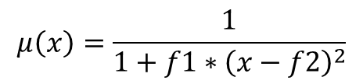 , dove f1 è la diffusione e f2 il punto medio.
, dove f1 è la diffusione e f2 il punto medio.
Vedi anche
Rendi fuzzy un raster (appartenenza gaussiana), Rendi fuzzy un raster (ampia appartenenza), Rendi fuzzy un raster (appartenenza lineare), Rendi fuzzy un raster (appartenenza di potenza), Rendi fuzzy un raster (piccola appartenenza)
Parametri
Etichetta |
Nome |
Tipo |
Descrizione |
|---|---|---|---|
Raster in ingresso |
|
[raster] |
Layer raster in ingresso |
Numero Banda |
|
[raster band] Predefinito: La prima banda del layer raster |
Se il raster è multibanda, scegli la banda che vuoi rendere fuzzy. |
Funzione punto centrale |
|
[number] Predefinito: 50 |
Punto centrale della funzione near |
Funzione di diffusione |
|
[number] Predefinito: 0.01 |
Diffusione della funzione near |
Raster fuzzificato |
|
[same as input] |
Specificazione del raster in uscita. Uno di:
La codifica del file può anche essere cambiata qui. |
In uscita
Etichetta |
Nome |
Tipo |
Descrizione |
|---|---|---|---|
Raster fuzzificato |
|
[same as input] |
Layer raster in uscita contenente il risultato |
Identificatore SR authority |
|
[sr] |
Il sistema di riferimento delle coordinate dello layer raster in uscita |
Estensione |
|
[extent] |
L’estensione spaziale del layer raster in uscita |
Larghezza in pixel |
|
[integer] |
La larghezza in pixel del layer raster in uscita |
Altezza in pixels |
|
[integer] |
L’altezza in pixel del layer raster in uscita |
Conteggio pixel totali |
|
[integer] |
Il conteggio dei pixel nel layer raster in uscita |
Codice Python
ID Algoritmo: qgis:fuzzifyrasternearmembership
import processing
processing.run("algorithm_id", {parameter_dictionary})
L” id algoritmo viene visualizzato quando passi il mouse sopra l’algoritmo nella finestra degli strumenti di elaborazione. Il dizionario dei parametri fornisce i Nomi e i valori dei parametri. Vedi Usare gli algoritmi di Processing dalla console dei comandi per dettagli su come eseguire algoritmi di elaborazione dalla console Python.
24.1.9.7. Rendi fuzzy un raster (appartenenza di potenza)
Trasforma un raster in ingresso in un raster fuzzificato assegnando un valore di appartenenza ad ogni pixel, usando una funzione di appartenenza Power. I valori di appartenenza vanno da 0 a 1. Nel raster fuzzificato, un valore di 0 implica nessuna appartenenza all’insieme fuzzy definito, mentre un valore di 1 significa piena appartenenza. La funzione di potenza è definita come 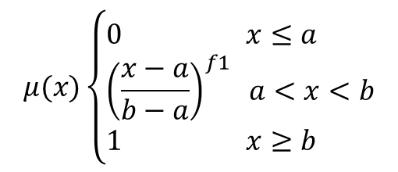 , dove a è il limite basso, b è il limite alto, e f1 l’esponente. Questa equazione assegna i valori di appartenenza usando la trasformazione di potenza per i valori dei pixel tra il limite basso e quello alto. I valori dei pixel più piccoli del limite inferiore sono dati 0, mentre i valori dei pixel più grandi del limite superiore sono dati 1.
, dove a è il limite basso, b è il limite alto, e f1 l’esponente. Questa equazione assegna i valori di appartenenza usando la trasformazione di potenza per i valori dei pixel tra il limite basso e quello alto. I valori dei pixel più piccoli del limite inferiore sono dati 0, mentre i valori dei pixel più grandi del limite superiore sono dati 1.
Vedi anche
Rendi fuzzy un raster (appartenenza gaussiana), Rendi fuzzy un raster (ampia appartenenza), Rendi fuzzy un raster (appartenenza lineare), Rendi fuzzy un raster (appartenenza vicina), Rendi fuzzy un raster (piccola appartenenza)
Parametri
Etichetta |
Nome |
Tipo |
Descrizione |
|---|---|---|---|
Raster in ingresso |
|
[raster] |
Layer raster in ingresso |
Numero Banda |
|
[raster band] Predefinito: La prima banda del layer raster |
Se il raster è multibanda, scegli la banda che vuoi rendere fuzzy. |
Bassa appartenenza fuzzy |
|
[number] Predefinito: 0 |
Limite basso della funzione di potenza |
Alta appartenenza fuzzy |
|
[number] Predefinito: 1 |
Limite alto della funzione di potenza |
Alta appartenenza fuzzy |
|
[number] Predefinito: 2 |
Esponente della funzione di elevazione a potenza |
Raster fuzzificato |
|
[same as input] |
Specificazione del raster in uscita. Uno di:
La codifica del file può anche essere cambiata qui. |
In uscita
Etichetta |
Nome |
Tipo |
Descrizione |
|---|---|---|---|
Raster fuzzificato |
|
[same as input] |
Layer raster in uscita contenente il risultato |
Identificatore SR authority |
|
[sr] |
Il sistema di riferimento delle coordinate dello layer raster in uscita |
Estensione |
|
[extent] |
L’estensione spaziale del layer raster in uscita |
Larghezza in pixel |
|
[integer] |
La larghezza in pixel del layer raster in uscita |
Altezza in pixels |
|
[integer] |
L’altezza in pixel del layer raster in uscita |
Conteggio pixel totali |
|
[integer] |
Il conteggio dei pixel nel layer raster in uscita |
Codice Python
ID Algoritmo: qgisfuzzifyrasterpowermembership
import processing
processing.run("algorithm_id", {parameter_dictionary})
L” id algoritmo viene visualizzato quando passi il mouse sopra l’algoritmo nella finestra degli strumenti di elaborazione. Il dizionario dei parametri fornisce i Nomi e i valori dei parametri. Vedi Usare gli algoritmi di Processing dalla console dei comandi per dettagli su come eseguire algoritmi di elaborazione dalla console Python.
24.1.9.8. Rendi fuzzy un raster (piccola appartenenza)
Trasforma un raster in ingresso in un raster fuzzificato assegnando un valore di appartenenza ad ogni pixel, usando una funzione di appartenenza Small. I valori di appartenenza vanno da 0 a 1. Nel raster fuzzificato, un valore di 0 implica nessuna appartenenza all’insieme fuzzy definito, mentre un valore di 1 significa piena appartenenza. La funzione di appartenenza piccola è definita come 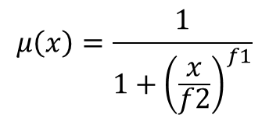 , dove f1 è la diffusione e f2 il punto centrale.
, dove f1 è la diffusione e f2 il punto centrale.
Vedi anche
Rendi fuzzy un raster (appartenenza gaussiana), Rendi fuzzy un raster (ampia appartenenza) Rendi fuzzy un raster (appartenenza lineare), Rendi fuzzy un raster (appartenenza vicina), Rendi fuzzy un raster (appartenenza di potenza)
Parametri
Etichetta |
Nome |
Tipo |
Descrizione |
|---|---|---|---|
Raster in ingresso |
|
[raster] |
Layer raster in ingresso |
Numero Banda |
|
[raster band] Predefinito: La prima banda del layer raster |
Se il raster è multibanda, scegli la banda che vuoi rendere fuzzy. |
Funzione punto centrale |
|
[number] Predefinito: 50 |
Punto centrale della funzione piccola |
Funzione di diffusione |
|
[number] Predefinito: 5 |
Diffusione della piccola funzione |
Raster fuzzificato |
|
[same as input] |
Specificazione del raster in uscita. Uno di:
La codifica del file può anche essere cambiata qui. |
In uscita
Etichetta |
Nome |
Tipo |
Descrizione |
|---|---|---|---|
Raster fuzzificato |
|
[same as input] |
Layer raster in uscita contenente il risultato |
Identificatore SR authority |
|
[sr] |
Il sistema di riferimento delle coordinate dello layer raster in uscita |
Estensione |
|
[extent] |
L’estensione spaziale del layer raster in uscita |
Larghezza in pixel |
|
[integer] |
La larghezza in pixel del layer raster in uscita |
Altezza in pixels |
|
[integer] |
L’altezza in pixel del layer raster in uscita |
Conteggio pixel totali |
|
[integer] |
Il conteggio dei pixel nel layer raster in uscita |
Codice Python
ID Algoritmo: qgisfuzzifyrastersmallmembership
import processing
processing.run("algorithm_id", {parameter_dictionary})
L” id algoritmo viene visualizzato quando passi il mouse sopra l’algoritmo nella finestra degli strumenti di elaborazione. Il dizionario dei parametri fornisce i Nomi e i valori dei parametri. Vedi Usare gli algoritmi di Processing dalla console dei comandi per dettagli su come eseguire algoritmi di elaborazione dalla console Python.
24.1.9.9. Greater than frequency
Evaluates on a cell-by-cell basis the frequency (number of times) the values
of an input stack of rasters are equal to the value of a value raster.
The output raster extent and resolution is defined by the input raster layer
and is always of Int32 type.
If multiband rasters are used in the data raster stack, the algorithm will always perform the analysis on the first band of the rasters - use GDAL to use other bands in the analysis. The output NoData value can be set manually.
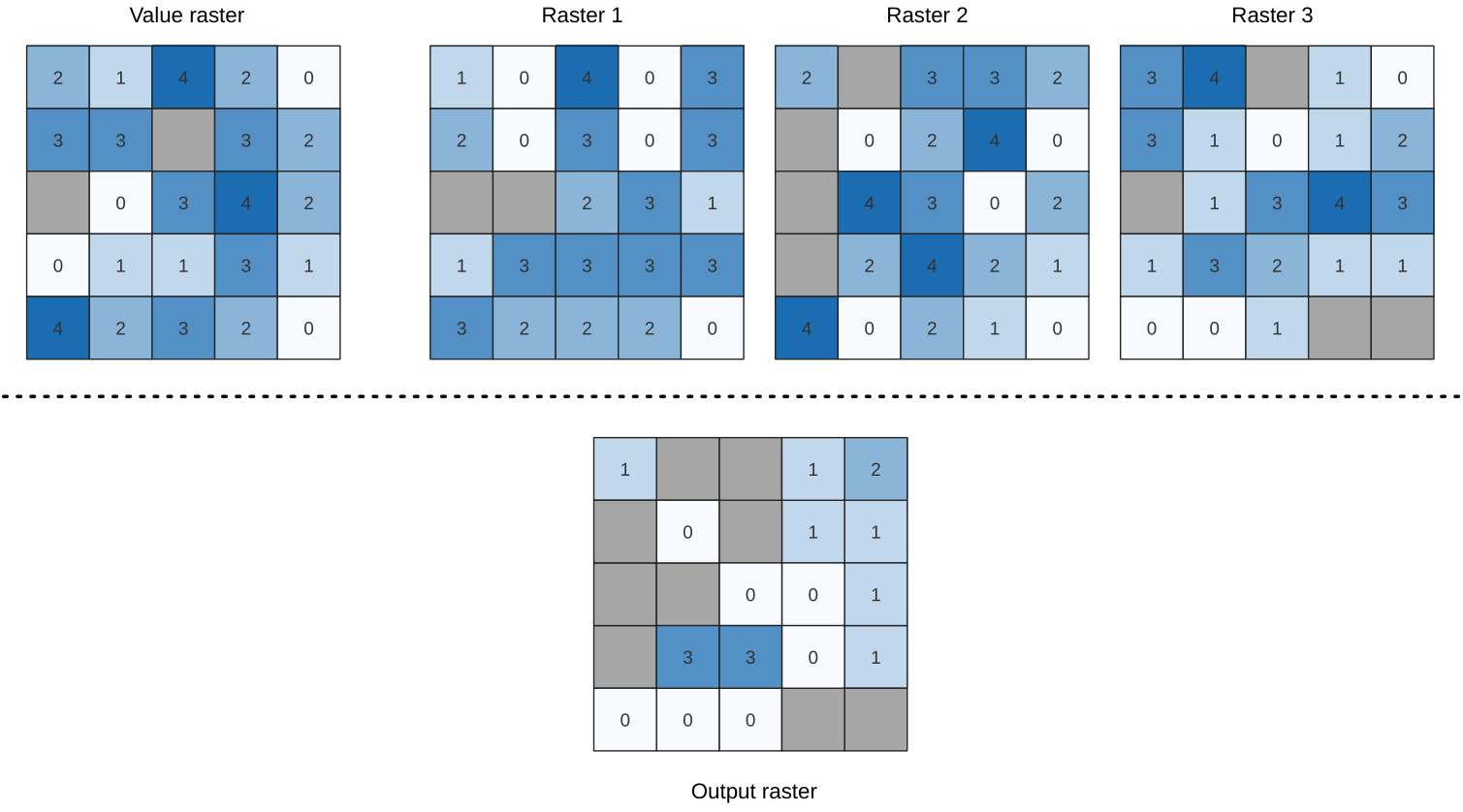
Fig. 24.11 For each cell in the output raster, the value represents the number of times
that the corresponding cells in the list of rasters are greater than the value raster.
NoData cells (grey) are taken into account.
Vedi anche
Parametri
Parametri fondamentali
Etichetta |
Nome |
Tipo |
Descrizione |
|---|---|---|---|
Input value raster |
|
[raster] |
The input value layer serves as reference layer for the sample layers |
Value raster band |
|
[raster band] Predefinito: La prima banda del layer raster |
Select the band you want to use as sample |
Input raster layers |
|
[raster] [list] |
Raster layers to evaluate. If multiband rasters are used in the data raster stack, the algorithm will always perform the analysis on the first band of the rasters |
Ignora valori NoData |
|
[booleano] Predefinito: False |
If unchecked, any NoData cells in the value raster or the data layer stack will result in a NoData cell in the output raster |
Layer in uscita |
|
[same as input] Predefinito: |
Specificazione del raster in uscita. Uno di:
|
Parametri avanzati
Etichetta |
Nome |
Tipo |
Descrizione |
|---|---|---|---|
In uscita nessun valore di dati Opzionale |
|
[number] Predefinito: -9999.0 |
Valore da usare per i nodata nel layer in uscita |
In uscita
Etichetta |
Nome |
Tipo |
Descrizione |
|---|---|---|---|
Layer in uscita |
|
[raster] |
Layer raster in uscita contenente il risultato |
Identificatore SR authority |
|
[string] |
Il sistema di riferimento delle coordinate dello layer raster in uscita |
Estensione |
|
[string] |
L’estensione spaziale del layer raster in uscita |
Count of cells with equal value occurrences |
|
[number] |
|
Altezza in pixels |
|
[number] |
The number of rows in the output raster layer |
Conteggio pixel totali |
|
[integer] |
Il conteggio dei pixel nel layer raster in uscita |
Mean frequency at valid cell locations |
|
[number] |
|
Count of value occurrences |
|
[number] |
|
Larghezza in pixel |
|
[integer] |
The number of columns in the output raster layer |
Codice Python
Algorithm ID: native:greaterthanfrequency
import processing
processing.run("algorithm_id", {parameter_dictionary})
L” id algoritmo viene visualizzato quando passi il mouse sopra l’algoritmo nella finestra degli strumenti di elaborazione. Il dizionario dei parametri fornisce i Nomi e i valori dei parametri. Vedi Usare gli algoritmi di Processing dalla console dei comandi per dettagli su come eseguire algoritmi di elaborazione dalla console Python.
24.1.9.10. Highest position in raster stack
Evaluates on a cell-by-cell basis the position of the raster with the highest value in a stack of rasters. Position counts start with 1 and range to the total number of input rasters. The order of the input rasters is relevant for the algorithm. If multiple rasters feature the highest value, the first raster will be used for the position value.
If multiband rasters are used in the data raster stack, the algorithm will
always perform the analysis on the first band of the rasters - use GDAL to use
other bands in the analysis.
Any NoData cells in the raster layer stack will result in a NoData cell
in the output raster unless the «ignore NoData» parameter is checked.
The output NoData value can be set manually. The output rasters extent and
resolution is defined by a reference raster layer and is always of Int32 type.
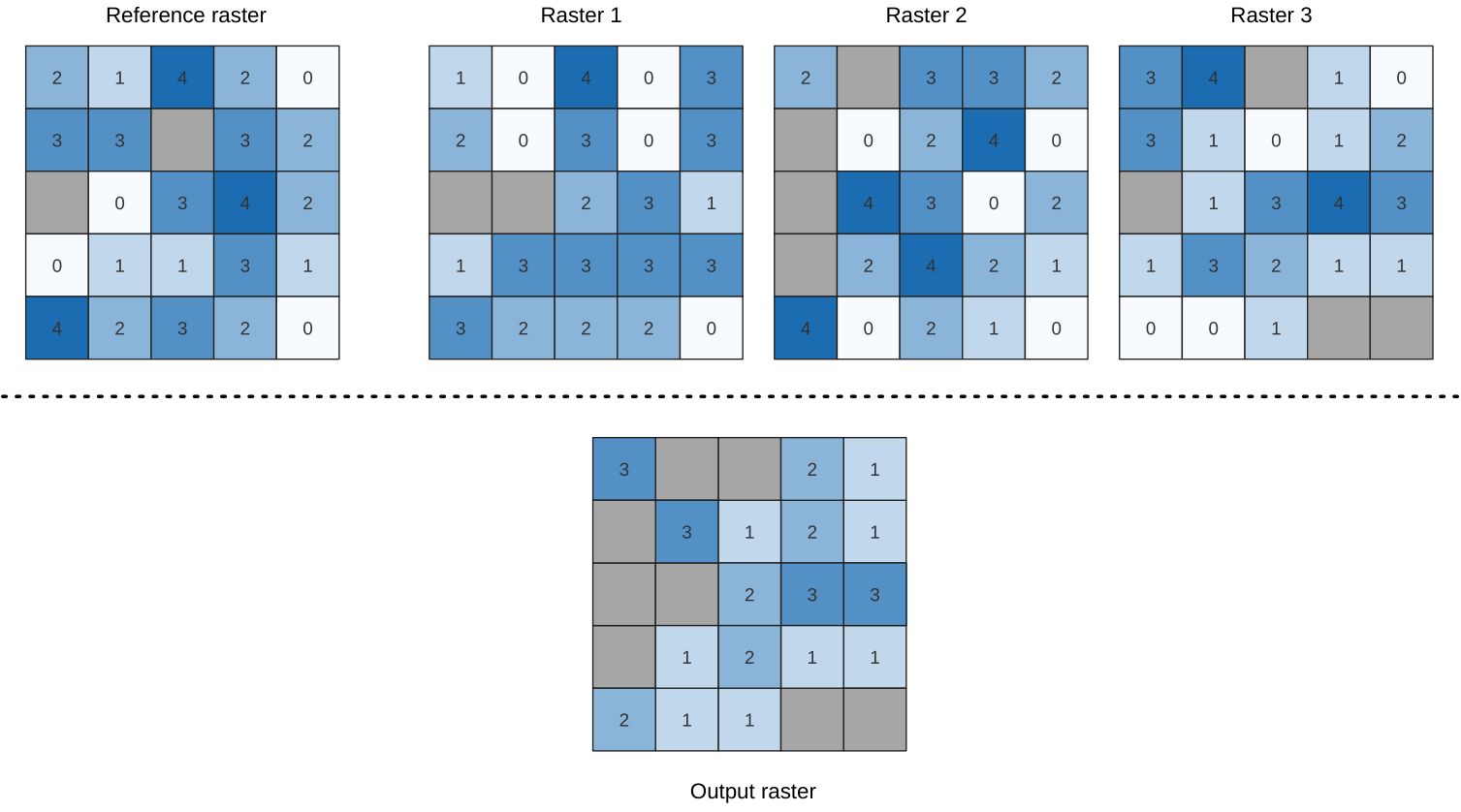
Vedi anche
Parametri
Parametri fondamentali
Etichetta |
Nome |
Tipo |
Descrizione |
|---|---|---|---|
Input raster layers |
|
[raster] [list] |
List of raster layers to compare with |
Layer di riferimento |
|
[raster] |
The reference layer for the output layer creation (extent, CRS, pixel dimensions) |
Ignora valori NoData |
|
[booleano] Predefinito: False |
If unchecked, any NoData cells in the data layer stack will result in a NoData cell in the output raster |
Layer in uscita |
|
[raster] Predefinito: |
Specification of the output raster containing the result. One of:
|
Parametri avanzati
Etichetta |
Nome |
Tipo |
Descrizione |
|---|---|---|---|
In uscita nessun valore di dati |
|
[number] Predefinito: -9999.0 |
Valore da usare per i nodata nel layer in uscita |
In uscita
Etichetta |
Nome |
Tipo |
Descrizione |
|---|---|---|---|
Layer in uscita |
|
[raster] |
Layer raster in uscita contenente il risultato |
Identificatore SR authority |
|
[string] |
Il sistema di riferimento delle coordinate dello layer raster in uscita |
Estensione |
|
[string] |
L’estensione spaziale del layer raster in uscita |
Larghezza in pixel |
|
[integer] |
The number of columns in the output raster layer |
Altezza in pixels |
|
[integer] |
The number of rows in the output raster layer |
Conteggio pixel totali |
|
[integer] |
Il conteggio dei pixel nel layer raster in uscita |
Codice Python
Algorithm ID: native:highestpositioninrasterstack
import processing
processing.run("algorithm_id", {parameter_dictionary})
L” id algoritmo viene visualizzato quando passi il mouse sopra l’algoritmo nella finestra degli strumenti di elaborazione. Il dizionario dei parametri fornisce i Nomi e i valori dei parametri. Vedi Usare gli algoritmi di Processing dalla console dei comandi per dettagli su come eseguire algoritmi di elaborazione dalla console Python.
24.1.9.11. Less than frequency
Evaluates on a cell-by-cell basis the frequency (number of times) the values
of an input stack of rasters are less than the value of a value raster.
The output raster extent and resolution is defined by the input raster layer
and is always of Int32 type.
If multiband rasters are used in the data raster stack, the algorithm will always perform the analysis on the first band of the rasters - use GDAL to use other bands in the analysis. The output NoData value can be set manually.
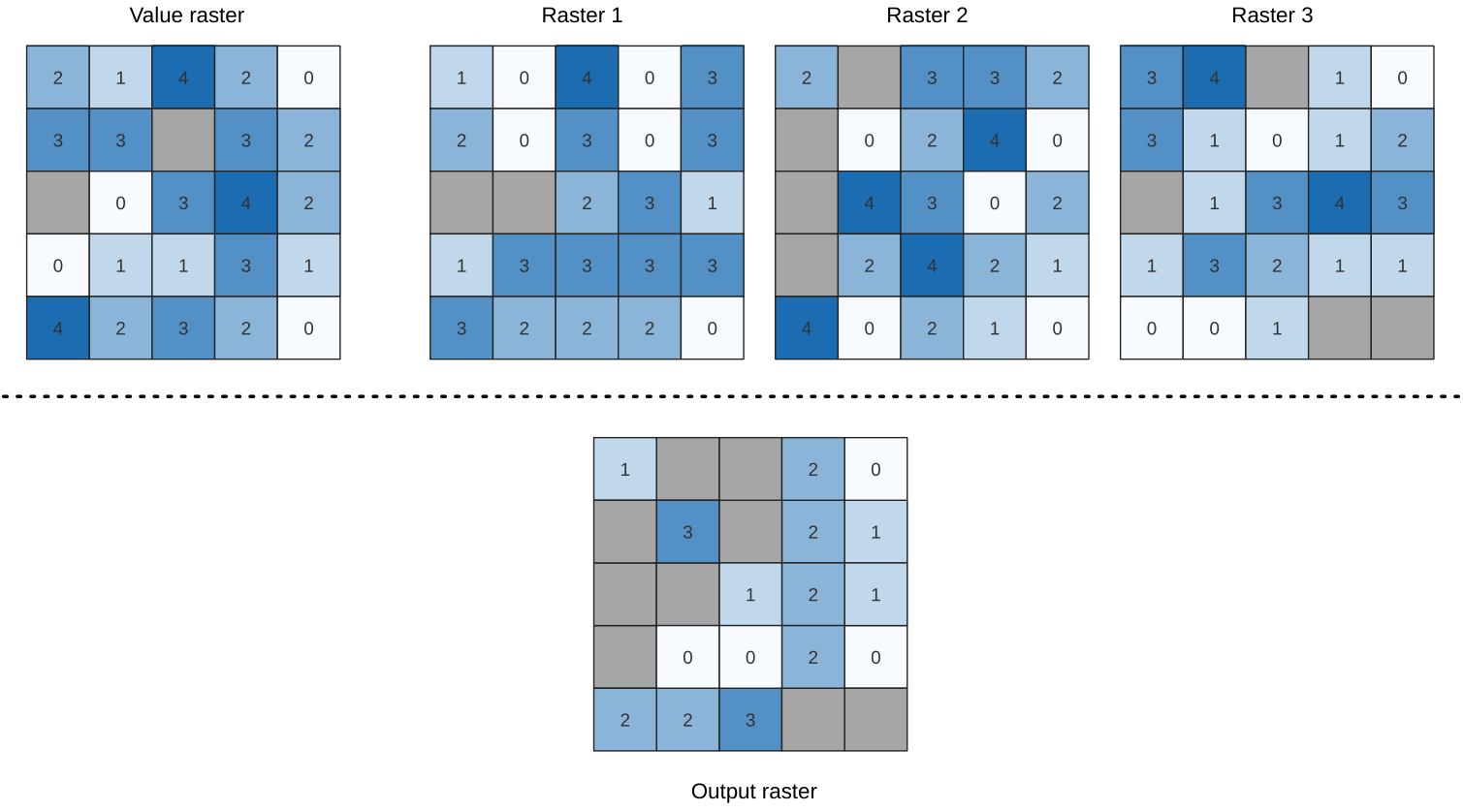
Fig. 24.12 For each cell in the output raster, the value represents the number of times
that the corresponding cells in the list of rasters are less than the value raster.
NoData cells (grey) are taken into account.
Vedi anche
Parametri
Parametri fondamentali
Etichetta |
Nome |
Tipo |
Descrizione |
|---|---|---|---|
Input value raster |
|
[raster] |
The input value layer serves as reference layer for the sample layers |
Value raster band |
|
[raster band] Predefinito: La prima banda del layer raster |
Select the band you want to use as sample |
Input raster layers |
|
[raster] [list] |
Raster layers to evaluate. If multiband rasters are used in the data raster stack, the algorithm will always perform the analysis on the first band of the rasters |
Ignora valori NoData |
|
[booleano] Predefinito: False |
If unchecked, any NoData cells in the value raster or the data layer stack will result in a NoData cell in the output raster |
Layer in uscita |
|
[same as input] Predefinito: |
Specificazione del raster in uscita. Uno di:
|
Parametri avanzati
Etichetta |
Nome |
Tipo |
Descrizione |
|---|---|---|---|
In uscita nessun valore di dati Opzionale |
|
[number] Predefinito: -9999.0 |
Valore da usare per i nodata nel layer in uscita |
In uscita
Etichetta |
Nome |
Tipo |
Descrizione |
|---|---|---|---|
Layer in uscita |
|
[raster] |
Layer raster in uscita contenente il risultato |
Identificatore SR authority |
|
[string] |
Il sistema di riferimento delle coordinate dello layer raster in uscita |
Estensione |
|
[string] |
L’estensione spaziale del layer raster in uscita |
Count of cells with equal value occurrences |
|
[number] |
|
Altezza in pixels |
|
[number] |
The number of rows in the output raster layer |
Conteggio pixel totali |
|
[integer] |
Il conteggio dei pixel nel layer raster in uscita |
Mean frequency at valid cell locations |
|
[number] |
|
Count of value occurrences |
|
[number] |
|
Larghezza in pixel |
|
[integer] |
The number of columns in the output raster layer |
Codice Python
Algorithm ID: native:lessthanfrequency
import processing
processing.run("algorithm_id", {parameter_dictionary})
L” id algoritmo viene visualizzato quando passi il mouse sopra l’algoritmo nella finestra degli strumenti di elaborazione. Il dizionario dei parametri fornisce i Nomi e i valori dei parametri. Vedi Usare gli algoritmi di Processing dalla console dei comandi per dettagli su come eseguire algoritmi di elaborazione dalla console Python.
24.1.9.12. Lowest position in raster stack
Evaluates on a cell-by-cell basis the position of the raster with the lowest value in a stack of rasters. Position counts start with 1 and range to the total number of input rasters. The order of the input rasters is relevant for the algorithm. If multiple rasters feature the lowest value, the first raster will be used for the position value.
If multiband rasters are used in the data raster stack, the algorithm will
always perform the analysis on the first band of the rasters - use GDAL to use
other bands in the analysis.
Any NoData cells in the raster layer stack will result in a NoData cell
in the output raster unless the «ignore NoData» parameter is checked.
The output NoData value can be set manually. The output rasters extent and
resolution is defined by a reference raster layer and is always of Int32 type.
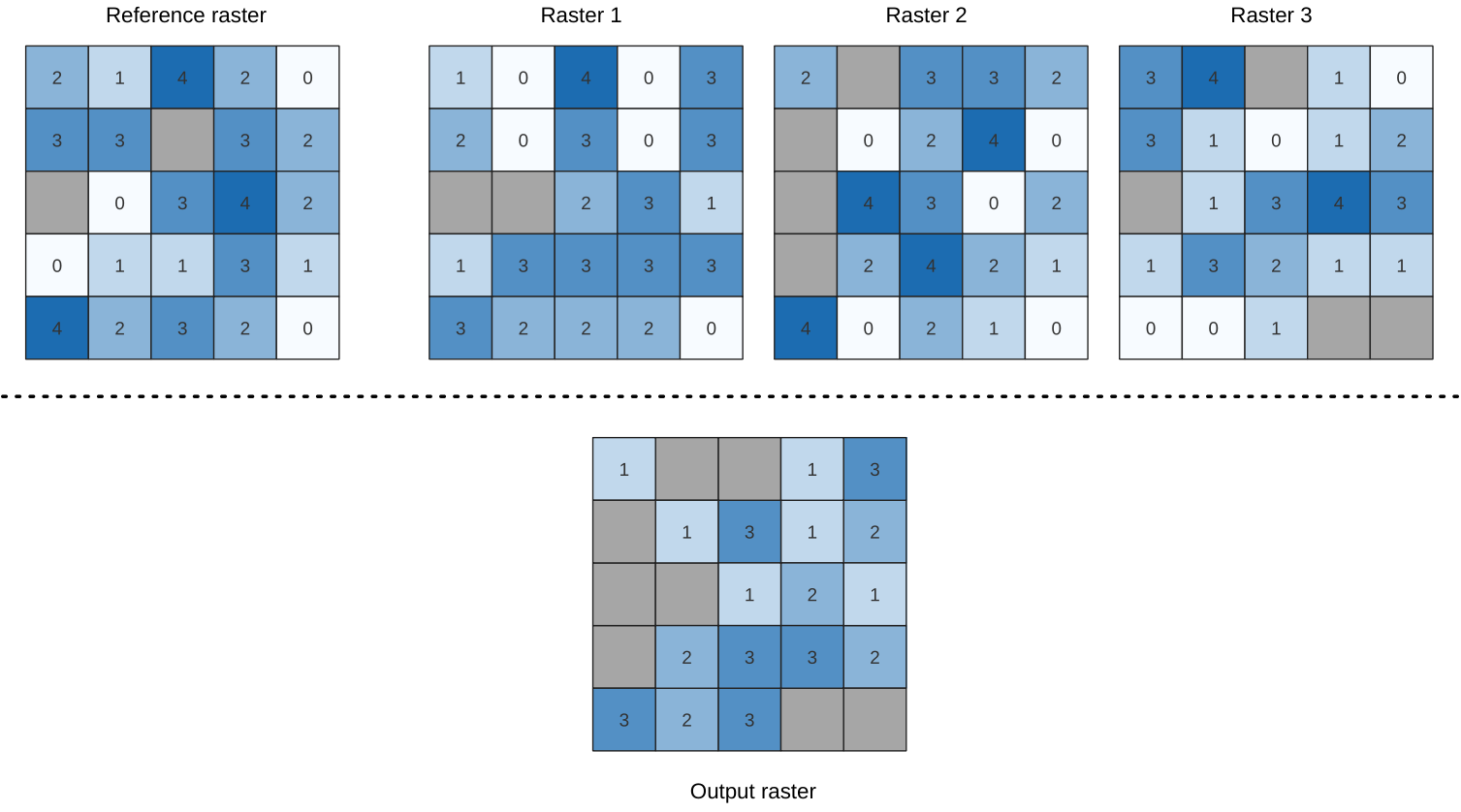
Vedi anche
Parametri
Parametri fondamentali
Etichetta |
Nome |
Tipo |
Descrizione |
|---|---|---|---|
Input raster layers |
|
[raster] [list] |
List of raster layers to compare with |
Layer di riferimento |
|
[raster] |
The reference layer for the output layer creation (extent, CRS, pixel dimensions) |
Ignora valori NoData |
|
[booleano] Predefinito: False |
If unchecked, any NoData cells in the data layer stack will result in a NoData cell in the output raster |
Layer in uscita |
|
[raster] Predefinito: |
Specification of the output raster containing the result. One of:
|
Parametri avanzati
Etichetta |
Nome |
Tipo |
Descrizione |
|---|---|---|---|
In uscita nessun valore di dati |
|
[number] Predefinito: -9999.0 |
Valore da usare per i nodata nel layer in uscita |
In uscita
Etichetta |
Nome |
Tipo |
Descrizione |
|---|---|---|---|
Layer in uscita |
|
[raster] |
Layer raster in uscita contenente il risultato |
Identificatore SR authority |
|
[string] |
Il sistema di riferimento delle coordinate dello layer raster in uscita |
Estensione |
|
[string] |
L’estensione spaziale del layer raster in uscita |
Larghezza in pixel |
|
[integer] |
The number of columns in the output raster layer |
Altezza in pixels |
|
[integer] |
The number of rows in the output raster layer |
Conteggio pixel totali |
|
[integer] |
Il conteggio dei pixel nel layer raster in uscita |
Codice Python
Algorithm ID: native:lowestpositioninrasterstack
import processing
processing.run("algorithm_id", {parameter_dictionary})
L” id algoritmo viene visualizzato quando passi il mouse sopra l’algoritmo nella finestra degli strumenti di elaborazione. Il dizionario dei parametri fornisce i Nomi e i valori dei parametri. Vedi Usare gli algoritmi di Processing dalla console dei comandi per dettagli su come eseguire algoritmi di elaborazione dalla console Python.
24.1.9.13. Raster AND booleano
Calcola il booleano AND` per un insieme di raster in ingresso. Se tutti i raster in ingresso hanno un valore diverso da zero per un pixel, quel pixel sarà impostato a 1 nel raster in uscita. Se uno qualsiasi dei raster in ingresso ha valori 0 per il pixel, questo sarà impostato a 0 nel raster in uscita.
Il parametro layer di riferimento specifica un layer raster esistente da usare come riferimento quando si crea il raster in uscita. Il raster di uscita avrà la stessa estensione, SR e dimensioni in pixel di questo layer.
Per impostazione predefinita, un pixel nodata in QUALSIASI dei layer in ingresso risulterà in un pixel nodata nel raster in uscita. Se l’opzione Tratta i valori nodata come falsi è selezionata, allora i nodata in ingresso saranno trattati come un valore in ingresso 0.
Vedi anche
Parametri
Etichetta |
Nome |
Tipo |
Descrizione |
|---|---|---|---|
Layer in ingresso |
|
[raster] [list] |
Lista dei layer raster in ingresso |
Layer di riferimento |
|
[raster] |
Il layer di riferimento da cui creare il layer in uscita (estensione, SR, dimensioni dei pixel) |
Considera i valori di nodata come false. |
|
[booleano] Predefinito: False |
Considera i valori di nodata nei file in ingresso come 0 quando si esegue l’operazione |
In uscita nessun valore di dati |
|
[number] Predefinito: -9999.0 |
Valore da usare per i nodata nel layer in uscita |
Tipo dei dati in uscita |
|
[enumeration] Predefinito: 5 |
Tipo di dati raster in uscita. Opzioni:
|
Layer in uscita |
|
[raster] |
Layer raster in uscita |
In uscita
Etichetta |
Nome |
Tipo |
Descrizione |
|---|---|---|---|
Estensione |
|
[extent] |
L’estensione del layer raster in uscita |
Identificatore SR authority |
|
[sr] |
Il sistema di riferimento delle coordinate dello layer raster in uscita |
Larghezza in pixel |
|
[integer] |
La larghezza in pixel del layer raster in uscita |
Altezza in pixels |
|
[integer] |
L’altezza in pixel del layer raster in uscita |
Conteggio pixel totali |
|
[integer] |
Il conteggio dei pixel nel layer raster in uscita |
Conteggio pixel NODATA |
|
[integer] |
Il conteggio dei pixel nodata nel layer raster in uscita |
Conteggio dei pixel True |
|
[integer] |
Il conteggio dei pixel True (valore = 1) nel layer raster in uscita |
Conteggio dei pixel False |
|
[integer] |
Il conteggio dei pixel False (valore = 0) nel layer raster in uscita |
Layer in uscita |
|
[raster] |
Layer raster in uscita contenente il risultato |
Codice Python
ID Algoritmo: qgis:rasterbooleanand
import processing
processing.run("algorithm_id", {parameter_dictionary})
L” id algoritmo viene visualizzato quando passi il mouse sopra l’algoritmo nella finestra degli strumenti di elaborazione. Il dizionario dei parametri fornisce i Nomi e i valori dei parametri. Vedi Usare gli algoritmi di Processing dalla console dei comandi per dettagli su come eseguire algoritmi di elaborazione dalla console Python.
24.1.9.14. Raster OR booleano
Calcola il booleano OR per un insieme di raster in ingresso. Se tutti i raster in ingresso hanno un valore zero per un pixel, quel pixel sarà impostato a 0 nel raster in uscita. Se uno qualsiasi dei raster in ingresso ha valori 1 per il pixel, questo sarà impostato su 1 nel raster in uscita.
Il parametro layer di riferimento specifica un layer raster esistente da usare come riferimento quando si crea il raster in uscita. Il raster di uscita avrà la stessa estensione, SR e dimensioni in pixel di questo layer.
Per impostazione predefinita, un pixel nodata in QUALSIASI dei layer in ingresso risulterà in un pixel nodata nel raster in uscita. Se l’opzione Tratta i valori nodata come falsi è selezionata, allora i nodata in ingresso saranno trattati come un valore in ingresso 0.
Vedi anche
Parametri
Etichetta |
Nome |
Tipo |
Descrizione |
|---|---|---|---|
Layer in ingresso |
|
[raster] [list] |
Lista dei layer raster in ingresso |
Layer di riferimento |
|
[raster] |
Il layer di riferimento da cui creare il layer in uscita (estensione, SR, dimensioni dei pixel) |
Considera i valori di nodata come false. |
|
[booleano] Predefinito: False |
Considera i valori di nodata nei file in ingresso come 0 quando si esegue l’operazione |
In uscita nessun valore di dati |
|
[number] Predefinito: -9999.0 |
Valore da usare per i nodata nel layer in uscita |
Tipo dei dati in uscita |
|
[enumeration] Predefinito: 5 |
Tipo di dati raster in uscita. Opzioni:
|
Layer in uscita |
|
[raster] |
Layer raster in uscita |
In uscita
Etichetta |
Nome |
Tipo |
Descrizione |
|---|---|---|---|
Estensione |
|
[extent] |
L’estensione del layer raster in uscita |
Identificatore SR authority |
|
[sr] |
Il sistema di riferimento delle coordinate dello layer raster in uscita |
Larghezza in pixel |
|
[integer] |
La larghezza in pixel del layer raster in uscita |
Altezza in pixels |
|
[integer] |
L’altezza in pixel del layer raster in uscita |
Conteggio pixel totali |
|
[integer] |
Il conteggio dei pixel nel layer raster in uscita |
Conteggio pixel NODATA |
|
[integer] |
Il conteggio dei pixel nodata nel layer raster in uscita |
Conteggio dei pixel True |
|
[integer] |
Il conteggio dei pixel True (valore = 1) nel layer raster in uscita |
Conteggio dei pixel False |
|
[integer] |
Il conteggio dei pixel False (valore = 0) nel layer raster in uscita |
Layer in uscita |
|
[raster] |
Layer raster in uscita contenente il risultato |
Codice Python
ID Algoritmo: qgis:rasterbooleanor
import processing
processing.run("algorithm_id", {parameter_dictionary})
L” id algoritmo viene visualizzato quando passi il mouse sopra l’algoritmo nella finestra degli strumenti di elaborazione. Il dizionario dei parametri fornisce i Nomi e i valori dei parametri. Vedi Usare gli algoritmi di Processing dalla console dei comandi per dettagli su come eseguire algoritmi di elaborazione dalla console Python.
24.1.9.15. Calcolatore Raster
Esegue operazioni algebriche sui layer raster.
Il layer risultante avrà i suoi valori calcolati secondo un’espressione. L’espressione può contenere valori numerici, operatori e riferimenti a qualsiasi layer del progetto corrente.
Nota
Quando si usa il calcolatore in L’interfaccia per i processi in serie o dalla Console python di QGIS bisogna specificare i file da usare. I layer corrispondenti sono riferiti usando il nome base del file (senza il percorso completo). Per esempio, se si usa un layer in path/to/my/rasterfile.tif, la prima banda di quel layer sarà riferita come rasterfile.tif@1.
Vedi anche
Parametri
Etichetta |
Nome |
Tipo |
Descrizione |
|---|---|---|---|
Layer |
Solo GUI |
Mostra l’elenco di tutti i layer raster caricati nella legenda. Questi possono essere usati per riempire la casella di espressione (doppio click per aggiungere). I layer raster sono indicati dal loro nome e dal numero della banda: |
|
Operatori |
Solo GUI |
Contiene alcuni pulsanti simili a quelli del calcolatore che possono essere utilizzati per riempire la casella di espressione. |
|
Espressione |
|
[string] |
Espressione che verrà usata per calcolare il layer raster in uscita. Puoi usare i pulsanti operatore forniti per digitare direttamente l’espressione in questa casella. |
Espressioni predefinite |
Solo GUI |
Puoi usare l’espressione predefinita |
|
Layer di riferimento (usato(i) per l’estensione automatica, la dimensione delle celle e il SR). Opzionale |
|
[raster] [list] |
Layer che sarà utilizzato(i) per ottenere l’estensione, la dimensione delle celle e il SR. Scegliendo il layer in questa casella si evita di riempire a mano tutti gli altri parametri. I layer raster sono indicati dal loro nome e dal numero della banda: |
Dimensione della cella (usare 0 o vuoto per impostarla automaticamente). Opzionale |
|
[number] |
Dimensione delle celle del layer raster in uscita. Se la dimensione delle celle non è specificata, verrà utilizzata la dimensione minima delle celle del(i) layer di riferimento selezionato. La dimensione della cella sarà la stessa per gli assi X e Y. |
Estensione in uscita (xmin, xmax, ymin, ymax) Opzionale |
|
[extent] |
Estensione del layer raster in uscita. Se l’estensione non è specificata, verrà usata l’estensione minima che copre tutti i layer di riferimento selezionati. |
SR in uscita Opzionale |
|
[sr] |
SR del layer raster in uscita. Se il SR in uscita non è specificato, verrà usato il SR del primo layer di riferimento. |
In uscita |
|
[raster] Predefinito: |
Specificazione del raster in uscita. Uno di:
La codifica del file può anche essere cambiata qui. |
In uscita
Etichetta |
Nome |
Tipo |
Descrizione |
|---|---|---|---|
In uscita |
|
[raster] |
File raster in uscita con i valori calcolati. |
Codice Python
ID Algoritmo: qgis:rastercalculator
import processing
processing.run("algorithm_id", {parameter_dictionary})
L” id algoritmo viene visualizzato quando passi il mouse sopra l’algoritmo nella finestra degli strumenti di elaborazione. Il dizionario dei parametri fornisce i Nomi e i valori dei parametri. Vedi Usare gli algoritmi di Processing dalla console dei comandi per dettagli su come eseguire algoritmi di elaborazione dalla console Python.
24.1.9.16. Statistiche raster
Calcola le statistiche di base dai valori in una data banda del layer raster. Il risultato viene caricato nel menu .
Parametri
Etichetta |
Nome |
Tipo |
Descrizione |
|---|---|---|---|
Layer in ingresso |
|
[raster] |
Layer raster in ingresso |
Numero banda |
|
[raster band] Predefinito: La prima banda del layer in ingresso |
Se il raster è multibanda, scegli la banda per la quale vuoi ottenere le statistiche. |
In uscita |
|
[html] Predefinito: |
Indicazione del file in uscita:
La codifica del file può anche essere cambiata qui. |
In uscita
Etichetta |
Nome |
Tipo |
Descrizione |
|---|---|---|---|
Valore Massimo |
|
[number] |
|
Valore Medio |
|
[number] |
|
Valore Minimo |
|
[number] |
|
In uscita |
|
[html] |
Il file in uscita contiene le seguenti informazioni:
|
Intervallo |
|
[number] |
|
Deviazione standard |
|
[number] |
|
Somma |
|
[number] |
|
Somma dei quadrati |
|
[number] |
Codice Python
ID Algoritmo: qgis:rasterlayerstatistics
import processing
processing.run("algorithm_id", {parameter_dictionary})
L” id algoritmo viene visualizzato quando passi il mouse sopra l’algoritmo nella finestra degli strumenti di elaborazione. Il dizionario dei parametri fornisce i Nomi e i valori dei parametri. Vedi Usare gli algoritmi di Processing dalla console dei comandi per dettagli su come eseguire algoritmi di elaborazione dalla console Python.
24.1.9.17. Rapporto sui valori univoci di un raster
Restituisce il conteggio e l’area di ogni valore univoco in un dato layer raster.
Parametri
Etichetta |
Nome |
Tipo |
Descrizione |
|---|---|---|---|
Layer in ingresso |
|
[raster] |
Layer raster in ingresso |
Numero banda |
|
[raster band] Predefinito: La prima banda del layer in ingresso |
Se il raster è multibanda, scegli la banda per la quale vuoi ottenere le statistiche. |
Rapporto sui valori univoci di un raster |
|
[file] Predefinito: |
Indicazione del file in uscita:
La codifica del file può anche essere cambiata qui. |
Tabella valori univoci |
|
[table] Predefinito: |
Indicazione della tabella per i valori univoci
La codifica del file può anche essere cambiata qui. |
In uscita
Etichetta |
Nome |
Tipo |
Descrizione |
|---|---|---|---|
Identificatore SR authority |
|
[sr] |
|
Estensione |
|
[extent] |
|
Altezza in pixels |
|
[number] |
|
Conteggio pixel NODATA |
|
[number] |
|
Conteggio pixel totali |
|
[number] |
|
Rapporto sui valori univoci di un raster |
|
[html] |
Il file HTML in uscita contiene le seguenti informazioni:
|
Tabella valori univoci |
|
[table] |
Una tabella con tre colonne:
|
Larghezza in pixel |
|
[number] |
Codice Python
ID Algoritmo: qgis:rasterlayeruniquevaluesreport
import processing
processing.run("algorithm_id", {parameter_dictionary})
L” id algoritmo viene visualizzato quando passi il mouse sopra l’algoritmo nella finestra degli strumenti di elaborazione. Il dizionario dei parametri fornisce i Nomi e i valori dei parametri. Vedi Usare gli algoritmi di Processing dalla console dei comandi per dettagli su come eseguire algoritmi di elaborazione dalla console Python.
24.1.9.18. Statistiche zonali raster
Calcola le statistiche per i valori di un layer raster, classificati per zone definite in un altro layer raster.
Vedi anche
Parametri
Etichetta |
Nome |
Tipo |
Descrizione |
|---|---|---|---|
Layer in ingresso |
|
[raster] |
Layer raster in ingresso |
Numero banda |
|
[raster band] Predefinito: La prima banda del layer raster |
Se il raster è multibanda scegli la banda per la quale vuoi calcolare le statistiche. |
Zone Layer |
|
[raster] |
Layer raster che definisce le zone. Le zone sono date da pixel contigui che hanno lo stesso valore di pixel. |
Numero di banda delle zone |
|
[raster band] Predefinito: La prima banda del layer raster |
Se il raster è multibanda, scegli la banda che definisce le zone |
Layer di riferimento Opzionale |
|
[enumeration] Predefinito: 0 |
Layer raster usato per calcolare i centroidi che saranno usati come riferimento per determinare le zone nel layer in uscita. Uno di:
|
Statistiche |
|
[table] |
Tabella con le statistiche calcolate |
In uscita
Etichetta |
Nome |
Tipo |
Descrizione |
|---|---|---|---|
Identificatore SR authority |
|
[sr] |
|
Estensione |
|
[extent] |
|
Altezza in pixels |
|
[number] |
|
Conteggio pixel NODATA |
|
[number] |
|
Statistiche |
|
[table] |
Il layer in uscita contiene le seguenti informazioni per ogni zona:
|
Conteggio pixel totali |
|
[number] |
|
Larghezza in pixel |
|
[number] |
Codice Python
ID Algoritmo: qgis:rasterlayerzonalstats
import processing
processing.run("algorithm_id", {parameter_dictionary})
L” id algoritmo viene visualizzato quando passi il mouse sopra l’algoritmo nella finestra degli strumenti di elaborazione. Il dizionario dei parametri fornisce i Nomi e i valori dei parametri. Vedi Usare gli algoritmi di Processing dalla console dei comandi per dettagli su come eseguire algoritmi di elaborazione dalla console Python.
24.1.9.19. Volume della superficie raster
Calcola il volume sotto una superficie raster rispetto ad un dato livello di base. Questo è utile soprattutto per i modelli digitali di elevazione (DEM).
Parametri
Etichetta |
Nome |
Tipo |
Descrizione |
|---|---|---|---|
Layer in ingresso |
|
[raster] |
Raster in ingresso, rappresentante una superficie |
Numero banda |
|
[raster band] Predefinito: La prima banda del layer raster |
Se il raster è multibanda, scegli la banda che deve definire la superficie. |
Livello Base |
|
[number] Predefinito: 0.0 |
Definisci una base o un valore di riferimento. Questa base è usata nel calcolo del volume secondo il parametro |
Metodo |
|
[enumeration] Predefinito: 0 |
Definisce il metodo per il calcolo del volume dato dalla differenza tra il valore del pixel del raster e il
|
Report volume della superficie |
|
[html] Predefinito: |
Indicazione del report HTML in uscita. Uno di:
La codifica del file può anche essere cambiata qui. |
Tabella del volume della superficie |
|
[table] Predefinito: |
Indicazione della tabella in uscita Uno di:
La codifica del file può anche essere cambiata qui. |
In uscita
Etichetta |
Nome |
Tipo |
Descrizione |
|---|---|---|---|
Volume |
|
[number] |
Il volume calcolato |
Area |
|
[number] |
L’area in unità di mappa al quadrato |
Pixel_count |
|
[number] |
Il numero totale di pixel che sono stati analizzati |
Report volume della superficie |
|
[html] |
Il report in uscita (contenente volume, area e conteggio dei pixel) in formato HTML |
Tabella del volume della superficie |
|
[table] |
La tabella in uscita (contenente volume, area e numero di pixel) |
Codice Python
ID Algoritmo: qgis:rastersurfacevolume
import processing
processing.run("algorithm_id", {parameter_dictionary})
L” id algoritmo viene visualizzato quando passi il mouse sopra l’algoritmo nella finestra degli strumenti di elaborazione. Il dizionario dei parametri fornisce i Nomi e i valori dei parametri. Vedi Usare gli algoritmi di Processing dalla console dei comandi per dettagli su come eseguire algoritmi di elaborazione dalla console Python.
24.1.9.20. Riclassifica per layer
Riclassifica una banda raster assegnando nuove classi di valori basati sugli intervalli specificati in una tabella vettoriale.
Parametri
Etichetta |
Nome |
Tipo |
Descrizione |
|---|---|---|---|
Layer Raster |
|
[raster] |
Layer raster da riclassificare |
Numero banda |
|
[raster band] Predefinito: La prima banda del layer raster |
Se il raster è multibanda, scegli la banda che vuoi riclassificare. |
Layer contenente le discontinuità di classe |
|
[vector: any] |
Layer vettoriale contenente i valori da utilizzare per la classificazione. |
Campo valore minimo della classe |
|
[tablefield: numeric] |
Campo con il valore minimo dell’intervallo per la classe. |
Campo valore massimo della classe |
|
[tablefield: numeric] |
Campo con il valore massimo dell’intervallo per la classe. |
Campo valore in uscita |
|
[tablefield: numeric] |
Campo con il valore che sarà assegnato ai pixel che rientrano nella classe (tra i valori min e max corrispondenti). |
In uscita nessun valore di dati |
|
[number] Predefinito: -9999.0 |
Valore da applicare ai valori no data. |
Limiti dell’intervallo |
|
[enumeration] Predefinito: 0 |
Definisce le regole di confronto per la classificazione. Opzioni:
|
Usa no data quando nessun intervallo corrisponde al valore |
|
[booleano] Predefinito: False |
I valori che non appartengono a una classe avranno il valore no data. Se False, viene mantenuto il valore originale. |
Tipo dei dati in uscita |
|
[enumeration] Predefinito: 5 |
Definisce il tipo di dati del file raster in uscita. Opzioni:
|
Raster riclassificato |
|
[raster] |
Specificazione del raster in uscita. Uno di:
La codifica del file può anche essere cambiata qui. |
In uscita
Etichetta |
Nome |
Tipo |
Descrizione |
|---|---|---|---|
Raster riclassificato |
|
[raster] |
Layer raster in uscita con valori di banda riclassificati |
Codice Python
ID Algoritmo: qgis:reclassifybylayer
import processing
processing.run("algorithm_id", {parameter_dictionary})
L” id algoritmo viene visualizzato quando passi il mouse sopra l’algoritmo nella finestra degli strumenti di elaborazione. Il dizionario dei parametri fornisce i Nomi e i valori dei parametri. Vedi Usare gli algoritmi di Processing dalla console dei comandi per dettagli su come eseguire algoritmi di elaborazione dalla console Python.
24.1.9.21. Riclassifica con tabella
Riclassifica una banda raster assegnando nuovi valori di classe basati sugli intervalli specificati in una fissata tabella.
Parametri
Etichetta |
Nome |
Tipo |
Descrizione |
|---|---|---|---|
Layer Raster |
|
[raster] |
Layer raster da riclassificare |
Numero banda |
|
[raster band] Predefinito: 1 |
Banda raster per la quale vuoi ricalcolare i valori. |
Tabella di riclassificazione |
|
[table] |
Una tabella a 3 colonne da riempire con i valori per impostare i limiti di ogni classe ( |
In uscita nessun valore di dati |
|
[number] Predefinito: -9999.0 |
Valore da applicare ai valori no data. |
Limiti dell’intervallo |
|
[enumeration] Predefinito: 0 |
Definisce le regole di confronto per la classificazione. Opzioni:
|
Usa no data quando nessun intervallo corrisponde al valore |
|
[booleano] Predefinito: False |
Applica il valore no data ai valori di banda che non rientrano in nessuna classe. Se False, viene mantenuto il valore originale. |
Tipo dei dati in uscita |
|
[enumeration] Predefinito: 5 |
Definisce il formato del file raster in uscita. Opzioni:
|
Raster riclassificato |
|
[raster] Predefinito: “[Save to temporary file]” |
Specifica del layer raster in uscita. Uno di:
La codifica del file può anche essere cambiata qui |
In uscita
Etichetta |
Nome |
Tipo |
Descrizione |
|---|---|---|---|
Raster riclassificato |
|
[raster] Predefinito: “[Save to temporary file]” |
Il layer raster in uscita. |
Codice Python
ID Algoritmo: qgis:reclassifybytable
import processing
processing.run("algorithm_id", {parameter_dictionary})
L” id algoritmo viene visualizzato quando passi il mouse sopra l’algoritmo nella finestra degli strumenti di elaborazione. Il dizionario dei parametri fornisce i Nomi e i valori dei parametri. Vedi Usare gli algoritmi di Processing dalla console dei comandi per dettagli su come eseguire algoritmi di elaborazione dalla console Python.
24.1.9.22. Riscala raster
Riscala il layer raster ad un nuovo intervallo di valori, preservando la forma (distribuzione) dell’istogramma del raster (valori dei pixel). I valori di input sono mappati usando un’interpolazione lineare dai valori minimi e massimi dei pixel del raster di origine all’intervallo di pixel minimo e massimo della destinazione.
Per opzione predefinita l’algoritmo conserva il valore NODATA originale, ma c’è un’opzione per sovrascriverlo.
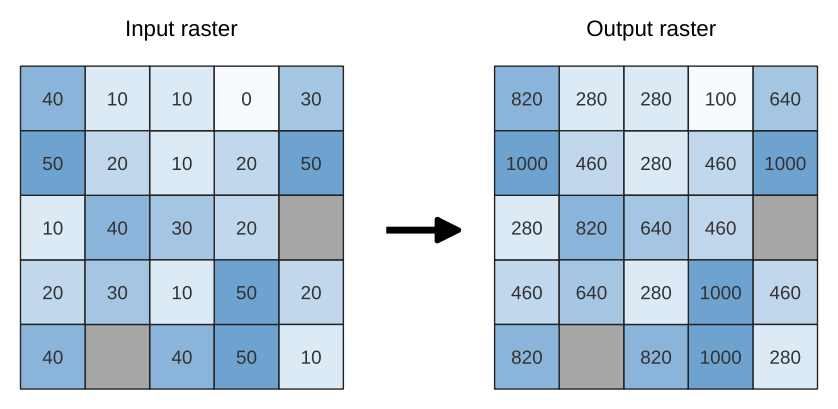
Fig. 24.13 Rescaling dei valori di un layer raster da [0 - 50] a [100 - 1000]
Parametri
Etichetta |
Nome |
Tipo |
Descrizione |
|---|---|---|---|
Raster in ingresso |
|
[raster] |
Layer raster da usare per il rescaling |
Numero banda |
|
[raster band] Predefinito: La prima banda del layer in ingresso |
Se il raster è multibanda, scegli una banda. |
Nuova valore minimo |
|
[number] Valore predefinito: 0.0 |
Valore minimo del pixel da usare nel layer riscalato |
Nuovo valore massimo |
|
[number] Valore predefinito: 255.0 |
Valore massimo del pixel da usare nel layer riscalato |
Nuovo valore NODATA Opzionale |
|
[number] Valore predefinito: Non impostato |
Valore da assegnare ai pixel NODATA. Se non impostato, i valori NODATA originali sono conservati. |
Riscalato |
|
[raster] Predefinito: |
Specifica del layer raster in uscita. Uno di:
|
In uscita
Etichetta |
Nome |
Tipo |
Descrizione |
|---|---|---|---|
Riscalato |
|
[raster] |
Layer raster in uscita con valori di banda riscalati |
Codice Python
ID Algoritmo: native:rescaleraster
import processing
processing.run("algorithm_id", {parameter_dictionary})
L” id algoritmo viene visualizzato quando passi il mouse sopra l’algoritmo nella finestra degli strumenti di elaborazione. Il dizionario dei parametri fornisce i Nomi e i valori dei parametri. Vedi Usare gli algoritmi di Processing dalla console dei comandi per dettagli su come eseguire algoritmi di elaborazione dalla console Python.
24.1.9.23. Arrotondare Raster
Arrotonda i valori delle celle di un insieme dei dati raster in base al numero di decimali specificato.
In alternativa, un numero negativo di posizioni decimali può essere usato per arrotondare i valori a potenze di una base n. Per esempio, con un valore base n di 10 e posizioni decimali di -1, l’algoritmo arrotonda i valori delle celle a multipli di 10, -2 arrotonda a multipli di 100, e così via. Si possono scegliere valori base arbitrari, l’algoritmo applica lo stesso principio moltiplicativo. L’arrotondamento dei valori delle celle ai multipli di una base n può essere usato per generalizzare i layer raster.
L’algoritmo conserva il tipo di dati del raster in ingresso. Pertanto i raster byte/integer possono essere arrotondati solo a multipli di base n, altrimenti viene emesso un avviso e il raster viene copiato come raster byte/integer.
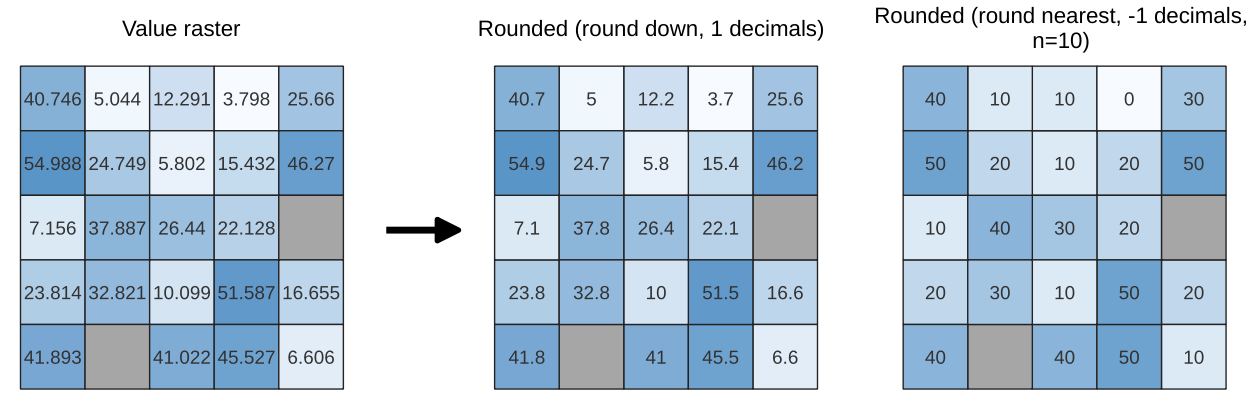
Fig. 24.14 Arrotondamento dei valori di un raster
Parametri
Parametri fondamentali
Etichetta |
Nome |
Tipo |
Descrizione |
|---|---|---|---|
Raster in ingresso |
|
[raster] |
Il raster da processare. |
Numero banda |
|
[number] Predefinito: 1 |
La banda del raster |
Modalità di arrotondamento |
|
[list] Predefinito: 1 |
Come scegliere la modalità di arrotondamento. Le opzioni sono: 0 - Arrotondare per eccesso 1 - Arrotondare al più vicino 2 - Arrotondare per difetto |
Numero di posizioni decimali |
|
[number] Predefinito: 2 |
Numero di decimali a cui arrotondare. Usa valori negativi per arrotondare i valori delle celle a un multiplo di base n |
Raster in uscita |
|
[raster] Predefinito: |
Indicazione del file in uscita. Uno di:
|
Parametri avanzati
Etichetta |
Nome |
Tipo |
Descrizione |
|---|---|---|---|
Base n per l’arrotondamento a multipli di n |
|
[number] Predefinito: 10 |
Quando il parametro |
In uscita
Etichetta |
Nome |
Tipo |
Descrizione |
|---|---|---|---|
Raster in uscita |
|
[raster] |
Il layer raster in uscita con i valori arrotondati per la banda selezionata. |
Codice Python
ID Algoritmo: native:roundrastervalues
import processing
processing.run("algorithm_id", {parameter_dictionary})
L” id algoritmo viene visualizzato quando passi il mouse sopra l’algoritmo nella finestra degli strumenti di elaborazione. Il dizionario dei parametri fornisce i Nomi e i valori dei parametri. Vedi Usare gli algoritmi di Processing dalla console dei comandi per dettagli su come eseguire algoritmi di elaborazione dalla console Python.
24.1.9.24. Raster valori campione
Estrae i valori raster nelle posizioni dei punti. Se il layer raster è multibanda, ogni banda viene campionata.
La tabella degli attributi del layer risultante avrà tante nuove colonne quante sono le bande del layer raster.
Parametri
Etichetta |
Nome |
Tipo |
Descrizione |
|---|---|---|---|
Layer di punti in ingresso |
|
[vector: point] |
Layer vettoriale puntuale da usare per il campionamento |
Layer raster da campionare |
|
[raster] |
Layer raster da campionare nelle posizioni dei punti indicati. |
Prefisso colonna in uscita |
|
[string] Predefinito: “rvalue” |
Prefisso per i nomi delle colonne aggiunte. |
Punti Campionati Opzionale |
|
[vector: point] Predefinito: |
Specificare il layer in uscita che contiene i valori campionati. Uno di:
La codifica del file può anche essere cambiata qui. |
In uscita
Etichetta |
Nome |
Tipo |
Descrizione |
|---|---|---|---|
Punti Campionati Opzionale |
|
[vector: point] |
Il layer in uscita che contiene i valori campionati. |
Codice Python
ID Algoritmo: qgis:rastersampling
import processing
processing.run("algorithm_id", {parameter_dictionary})
L” id algoritmo viene visualizzato quando passi il mouse sopra l’algoritmo nella finestra degli strumenti di elaborazione. Il dizionario dei parametri fornisce i Nomi e i valori dei parametri. Vedi Usare gli algoritmi di Processing dalla console dei comandi per dettagli su come eseguire algoritmi di elaborazione dalla console Python.
24.1.9.25. Istogramma zonale
Aggiunge campi che rappresentano i conteggi di ogni valore univoco da un layer raster contenuto negli elementi poligonali.
La tabella degli attributi del layer in uscita avrà tanti campi quanti sono i valori univoci del layer raster che interseca il poligono(i).
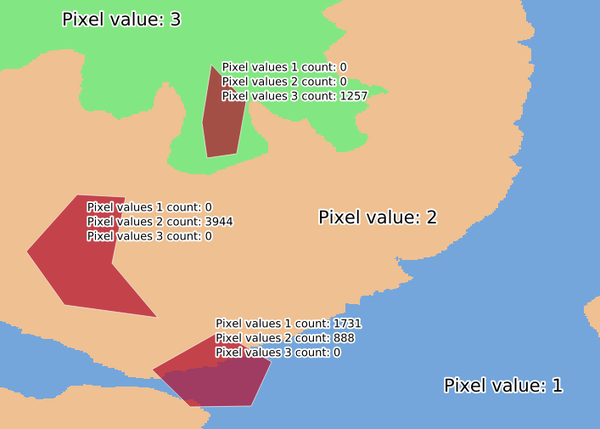
Fig. 24.15 Esempio di istogramma di layer raster
Parametri
Etichetta |
Nome |
Tipo |
Descrizione |
|---|---|---|---|
Layer Raster |
|
[raster] |
Layer raster in ingresso. |
Numero banda |
|
[raster band] Predefinito: La prima banda del layer in ingresso |
Se il raster è multibanda, scegli una banda. |
Layer vettoriale contenente zone |
|
[vector: polygon] |
Vettore poligonale che definisce le zone. |
Prefisso colonna in uscita |
Opzionale |
[string] Predefinito: “HISTO_” |
Prefisso per i nomi delle colonne in uscita. |
Zone in uscita |
|
[vector: polygon] Predefinito: |
Specifica il layer del vettore poligonale in uscita. Uno di:
La codifica del file può anche essere cambiata qui. |
In uscita
Etichetta |
Nome |
Tipo |
Descrizione |
|---|---|---|---|
Zone in uscita Opzionale |
|
[vector: polygon] Predefinito: |
Il vettore poligonale in uscita. |
Codice Python
ID Algoritmo: qgis:zonalhistogram
import processing
processing.run("algorithm_id", {parameter_dictionary})
L” id algoritmo viene visualizzato quando passi il mouse sopra l’algoritmo nella finestra degli strumenti di elaborazione. Il dizionario dei parametri fornisce i Nomi e i valori dei parametri. Vedi Usare gli algoritmi di Processing dalla console dei comandi per dettagli su come eseguire algoritmi di elaborazione dalla console Python.
24.1.9.26. Statistiche zonali
Calcola le statistiche di un layer raster per ogni elemento di un vettore poligonale sovrapposto.
Prima di QGIS 3.16, l’algoritmo modificava il layer in-place, aggiungendovi i nuovi campi delle statistiche. Ora, produce un nuovo layer con queste statistiche.
Parametri
Etichetta |
Nome |
Tipo |
Descrizione |
|---|---|---|---|
Layer in ingresso |
|
[vector: polygon] |
Vettore poligonale che contiene le zone. |
Layer Raster |
|
[raster] |
Layer raster in ingresso. |
Banda raster |
|
[raster band] Predefinito: La prima banda del layer in ingresso |
Se il raster è multibanda, scegli una banda per le statistiche. |
Prefisso colonna in uscita |
|
[string] Predefinito: “_” |
Prefisso per i nomi delle colonne in uscita. |
Statistiche da calcolare |
|
[enumeration] [list] Predefinito: [0,1,2] |
Elenco degli operatori statistici per il risultato. Opzioni:
|
Statistiche zonali |
|
[vector: polygon] Predefinito: |
Specifica il layer del vettore poligonale in uscita. Uno di:
La codifica del file può anche essere cambiata qui. |
In uscita
Etichetta |
Nome |
Tipo |
Descrizione |
|---|---|---|---|
Statistiche zonali |
|
[vector: polygon] |
Il layer vettoriale della zona con l’aggiunta di statistiche. |
Codice Python
ID Algoritmo: qgis:zonalstatisticsfb
import processing
processing.run("algorithm_id", {parameter_dictionary})
L” id algoritmo viene visualizzato quando passi il mouse sopra l’algoritmo nella finestra degli strumenti di elaborazione. Il dizionario dei parametri fornisce i Nomi e i valori dei parametri. Vedi Usare gli algoritmi di Processing dalla console dei comandi per dettagli su come eseguire algoritmi di elaborazione dalla console Python.